gpt分区无法安装win7原因分析及解决办法(完美解决)
来源:game773整合
作者:
时间:2024-03-24 22:05
小编:773游戏
最近有很多小伙伴问我gpt分区安装win7后出现引导不了或是出现启动不了的情况怎么办?首先们来看下GPT分区的磁盘格式是近两年比较流行的一种分区格式,采用uefi+gpt引导模式,也是各大品牌机电脑出厂时自带win10系统的默认磁盘格式。我们用gpt分区安装win7要注意采用uefi引导模式,另外部分电脑要关闭"安全启动"和开启"兼容模式"情况下才能用gpt分区安装成功win7,那么这种情况怎么办?下面我给大家讲解gpt分区无法安装win7的原因分析以及解决方法。
gpt分区无法成功安装win7系统原因分析及注意事项:
1、gpt是GUID磁盘分区表的缩写,是一个硬盘分区表的标准,几乎我们新买的电脑都是gpt分区表,gpt分区要和引导模式匹配。如果用gpt分区要采用uefi+gpt引导模式。
2、2016年以后的新机型gpt分区安装win7要注意在bios中关闭"安全启动"和开启"兼容模式"。注意:有些bios环境下开启了uefi引导模式后,无法开启“兼容模式”,所以需要我们用gpt分区安装win7时注意提注入usb驱动以及显卡驱动,可采用本站的win7系统即可。
3、部分u盘启动不支持gpt修复引导,一定要采用支持gpt分区的修复的u盘启动盘制作pe 启动盘。
4、uefi+gpt分区安装只支持win6 74位或win10 64位操作系统,不支持win7 32位和win10 32位系统。
gpt分区安装win7相关推荐:
gpt分区怎么安装双系统?gpt分区安装win7+win10双系统
不用U盘GPT分区怎么装win7 64位系统
>>>U盘启动盘制作工具<<<(PE特点:1,绝无捆绑任何软件的启动盘。2,支持PE自动修复UEFI+GPT引导。3,支持gpt分区安装win7)
>>>支持gpt分区的win7系统下载:win7新机型镜像下载<<<(完美支持intel 6代以上cpu gpt分区安装win7,支持usb3.0/usb3.1 nvme udh630集显等驱动)
gpt分区无法成功安装win7系统解决方法:
一、gpt分区安装win7系统BIOS设置注意事项(华硕主板为例,每个机器bios不同,但设置方法一样,2016年以后的新机型gpt分区安装win7注意引导模式为uefi和关闭安全启动,部分机器要开启兼容模式才能安装成功)1、重启华硕电脑按esc或f8进入BIOS设置,将bios改成简体中文,然后按F7进入高级模式,如下图所示;
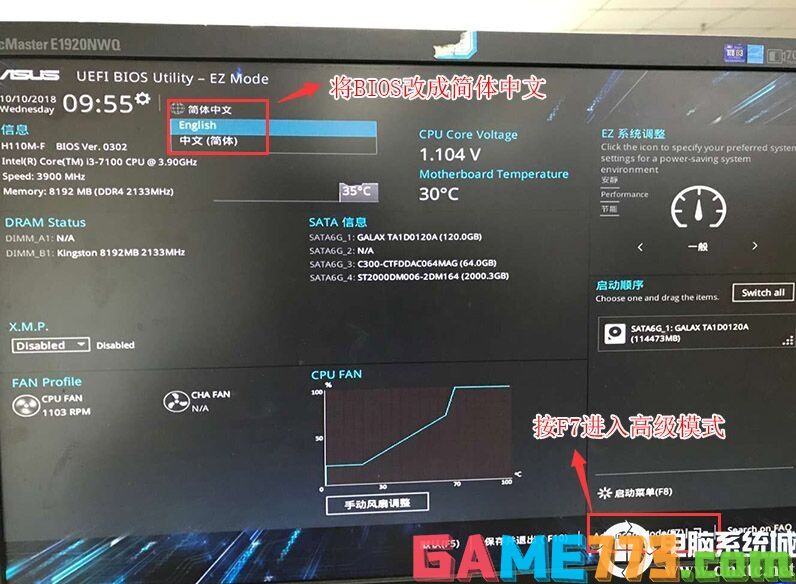
2、进入高级模式后,按→方向键移动到"启动"选项,选择安全启动菜单,然后回车进入密钥管理清除密钥关闭安全启动;
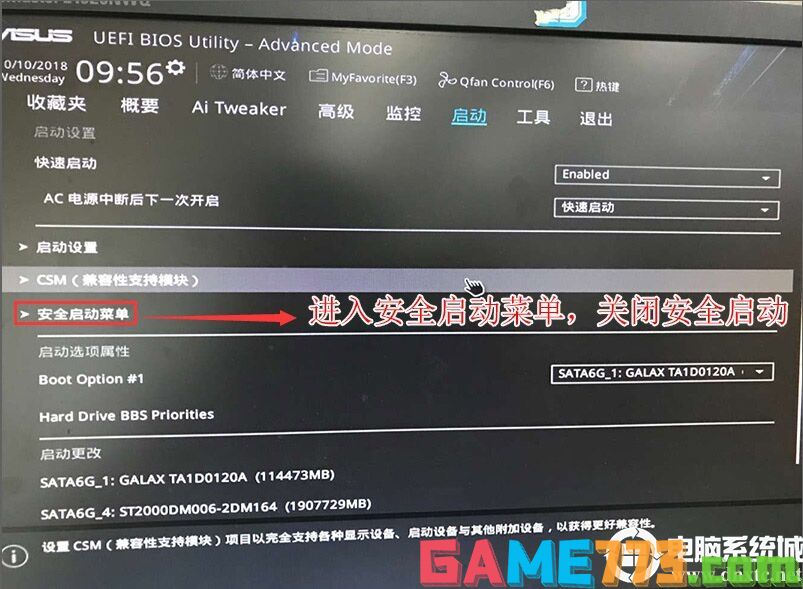
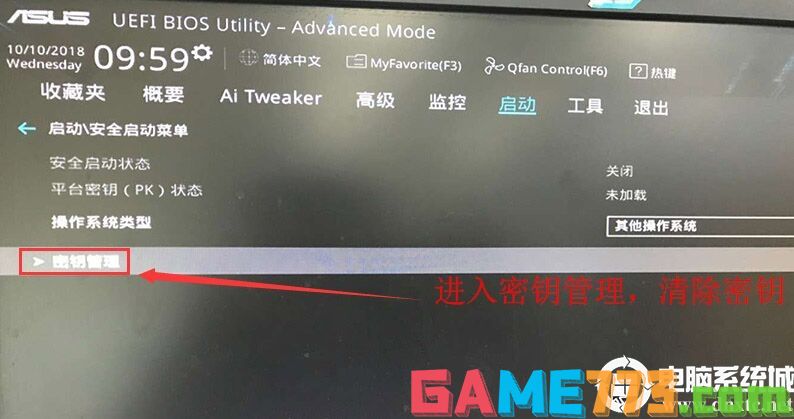
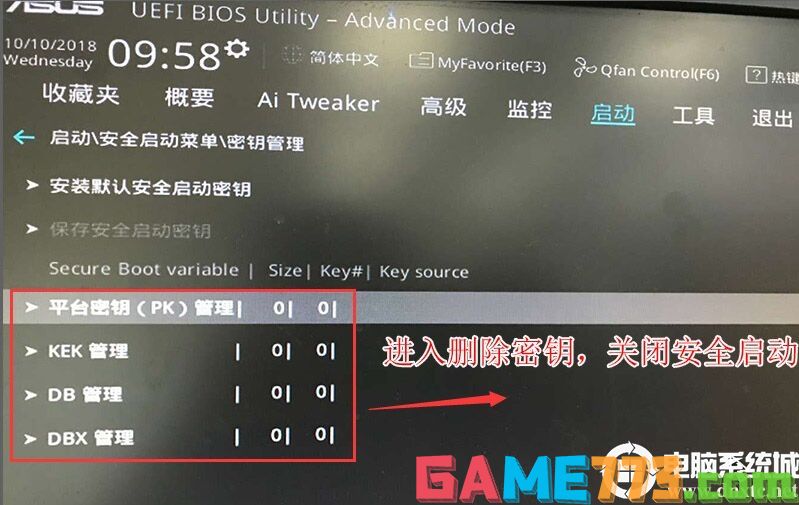

3、再返回到"安全启动菜单"的选项,将操作系统类型改成"其它操作系统",如下图所示;
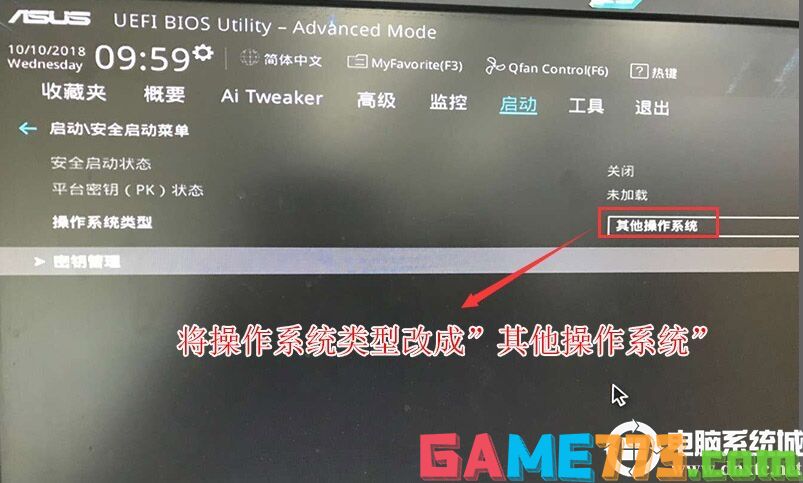
4、再返回到"启动"的选项,把CSM由disabled改成enabled,开启兼容模式,uefi模式下用gpt安装win7,这里一定要开启“兼容模式”,如下图所示;
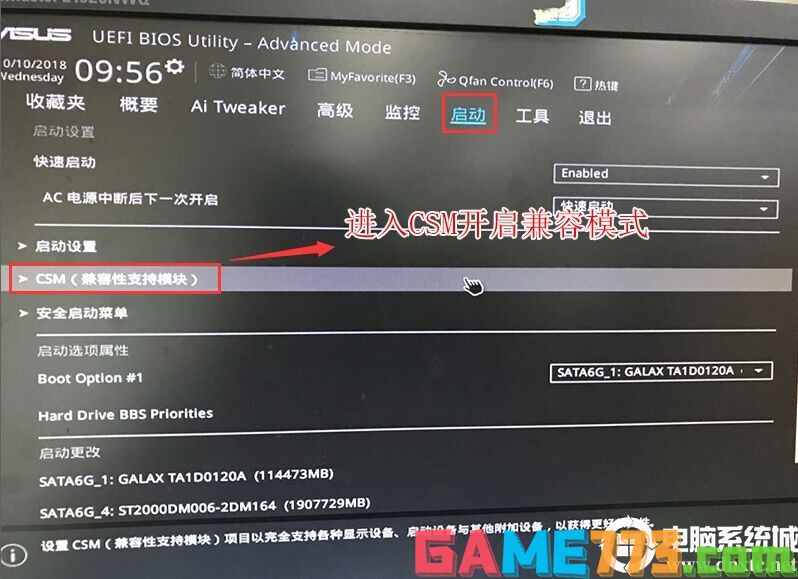

4、继续把boot option#1选项改为普通引导的,设置第一启动项为普通硬盘引导,如果采用的是uefi+gpt的就要选带Windwos Boot Manager的为UEFI引导分区,然后按F10保存设置;
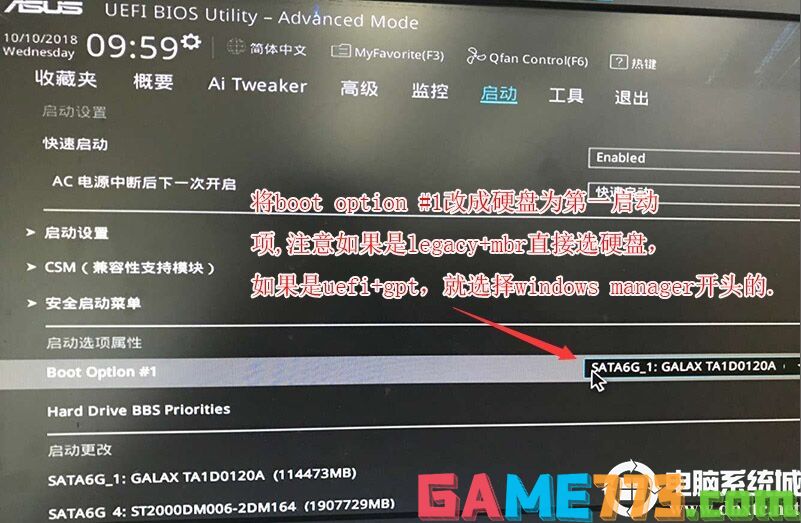
5、按→方向键移动到Advanced选项,找到pach存储设置将sata mode selection硬盘模式由raid改成ahci硬盘模式,这样避免PE中找不到硬盘的情况,如下图所示;

6、插入U盘启动盘,重启按ESC选择识别到U盘启动项,回车;
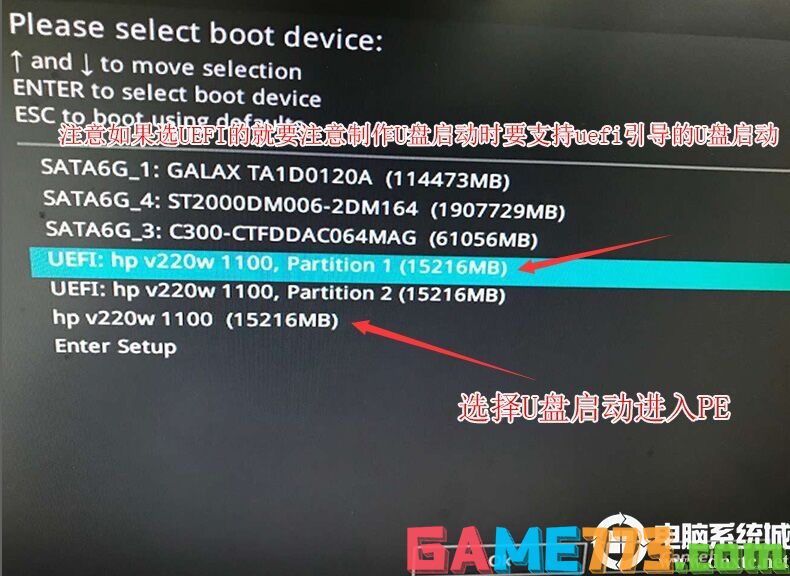
二、gpt分区安装win7改硬盘分区格式为gpt分区(注意分区改成gpt后bios引导模式一定为uefi)
1、选择U盘启动盘进入PE后,在桌面上运行DiskGenius分区工具,点击菜单栏的硬盘,选择转换分区表类型为guid格式,然后保存更改,如下图所示;

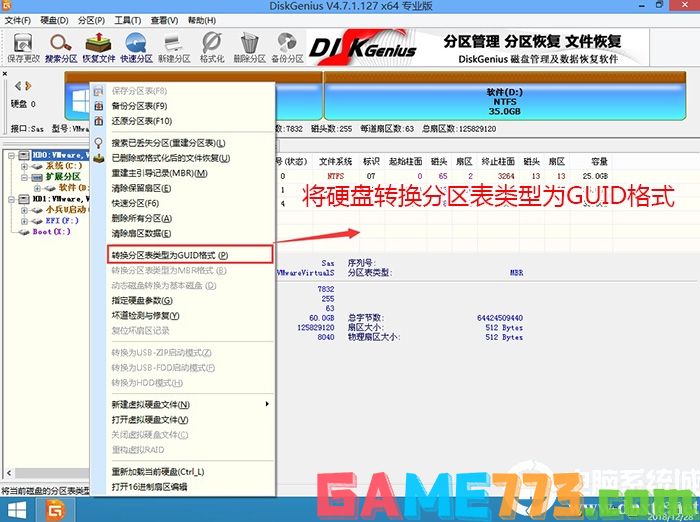
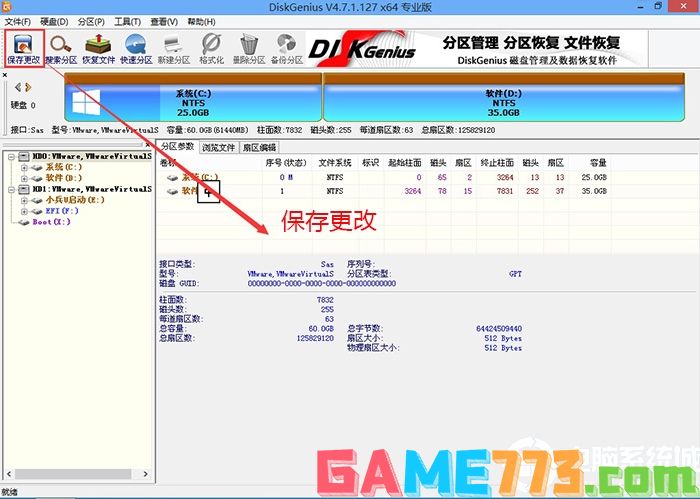
2、然后选择要分区的硬盘,点击上面快速分区,如下图所示;
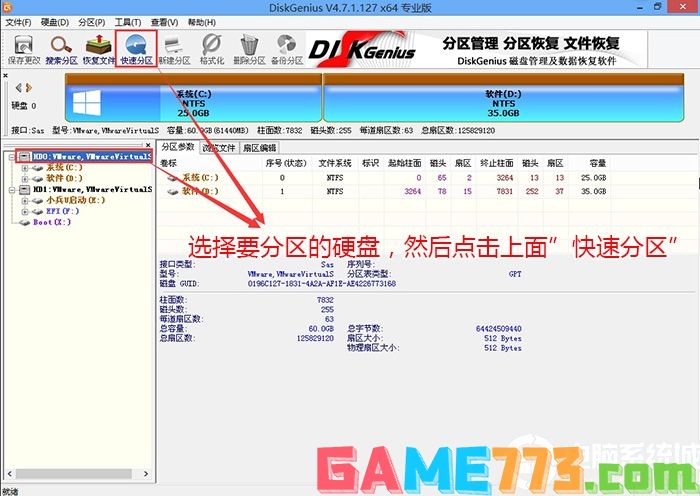
3、在弹出的快速分区界面,我们这里选择好分区的类型GUID和分区的个数以及大小,这里一般推荐C盘大小大于60G比较好,然后注意如果是固态硬盘要进行4K对齐,如下图所示;
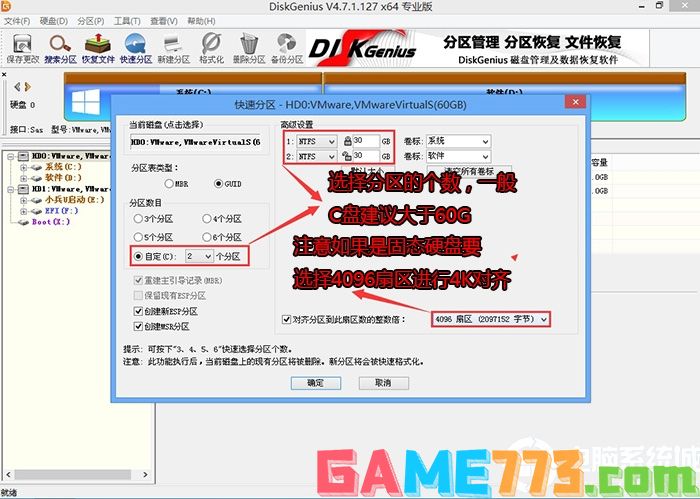
4、分区完成后可以看到ESP和MSR分区代表GPT分区完成,如下图所示;
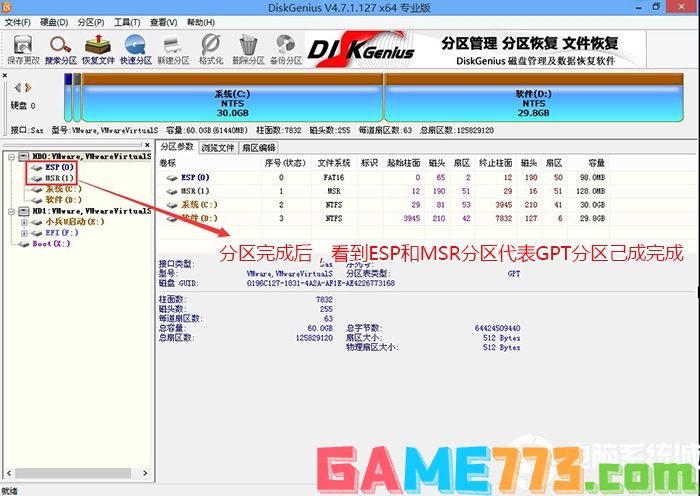
三、gpt分区安装WIN7系统步骤
1、运行桌面的"小兵一键装机"工具,然后首先点击浏览,在U盘找到我们下载好的ghost版本的iso或者gho文件,以c盘为系统盘,把win7系统安装在c盘中,点击确定,如图所示:
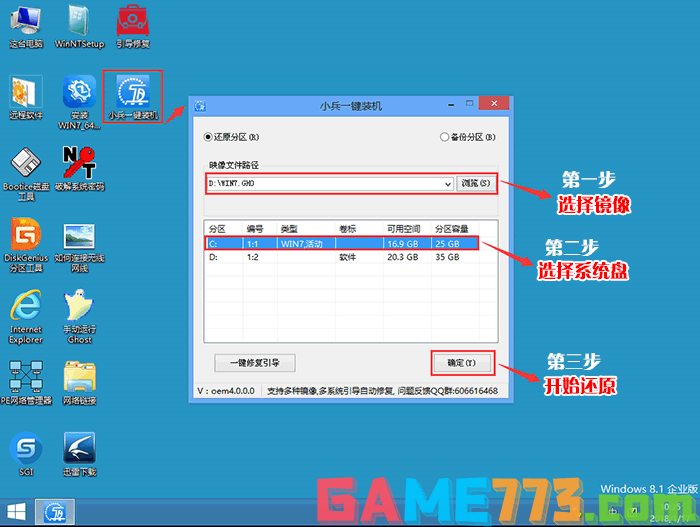
2、最后,等待释放GHO安装程序,安装器自动修复gpt引导,这是gpt分区安装win7能引导的提前,修复完后就提示重启开始安装系统。
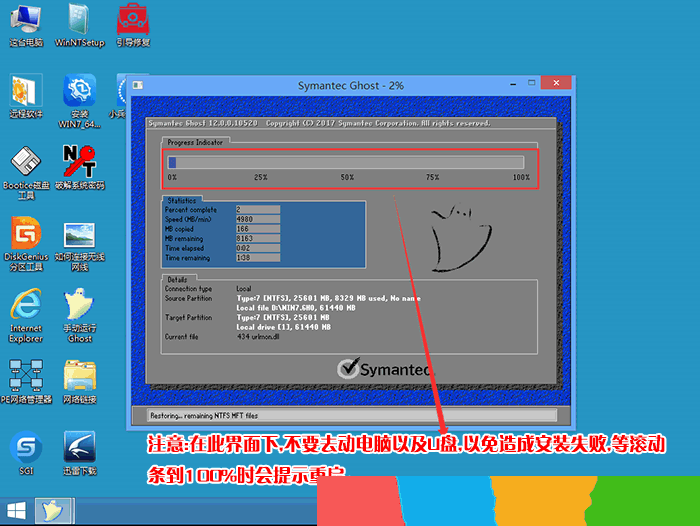
3、安装提示加载成功后,整个过程全自动完成,至到看到桌面为止,如下图所示:

以上是gpt分区无法安装win7原因分析及解决方法(完美解决)的全部内容了,文章的版权归原作者所有,如有侵犯您的权利,请及时联系本站删除,更多gpt分区安装win7相关资讯,请关注收藏773游戏网。
下一篇:最后一页














